2018 Acura MDX USB port
[x] Cancel search: USB portPage 7 of 697
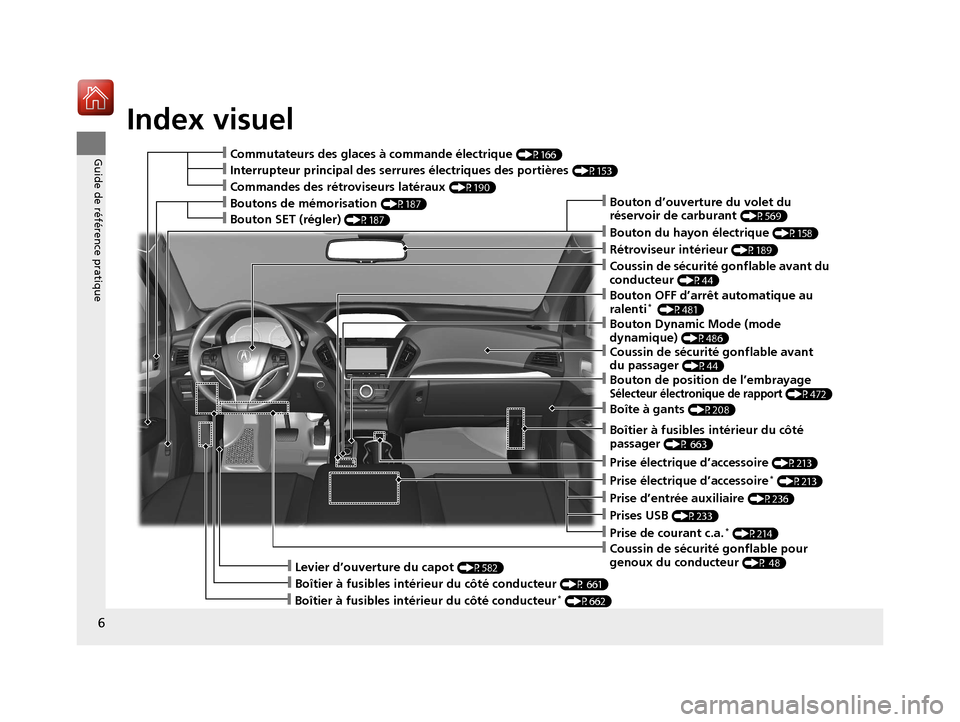
Index visuel
6
Guide de référence pratique❙Commutateurs des glaces à commande électrique (P166)
❙Levier d’ouverture du capot (P582)
❙Boîtier à fusibles intérieur du côté conducteur (P 661)
❙Coussin de sécurité gonflable pour
genoux du conducteur
(P 48)
❙Boutons de mémorisation (P187)
❙Bouton SET (régler) (P187)
❙Bouton de position de l’embrayage
Sélecteur électronique de rapport (P472)
❙Coussin de sécurité gonflable avant du
conducteur
(P44)
❙Prise électrique d’accessoire (P213)
❙Boîtier à fusibles intérieur du côté
passager
(P 663)
❙Boîte à gants (P208)
❙Commandes des rétroviseurs latéraux (P190)
❙Interrupteur principal des serrures électriques des portières (P153)
❙Boîtier à fusibles intérieur du côté conducteur* (P662)
❙Coussin de sécurité gonflable avant
du passager
(P44)
❙Bouton du hayon électrique (P158)
❙Bouton d’ouverture du volet du
réservoir de carburant (P569)
❙Bouton OFF d’arrêt automatique au
ralenti* (P481)
❙Bouton Dynamic Mode (mode
dynamique)
(P486)
❙Prises USB (P233)
❙Prise électrique d’accessoire* (P213)
❙Prise d’entrée auxiliaire (P236)
❙Prise de courant c.a.* (P214)
❙Rétroviseur intérieur (P189)
18 ACURA MDX-33TZ5C400.book Page 6 We dnesday, September 6, 2017 4:38 PM
Page 8 of 697

7
Guide de référence pratique
❙Rideaux de sécurité gonflables latéraux (P52)
❙Poignée de maintien
❙Ceinture de sécurité avec ancrage amovible* (P38)
❙Prise électrique d’accessoire (P214)
❙Coussins de sécurité gonflables
latéraux
(P50)
❙Siège avant (P192)
❙Pare-soleil
❙Miroirs de pare-soleil
❙Crochet à vêtements (P215)
❙Ceintures de sécurité (P36)
❙Système de divertissement arrière* (P335)
❙Système LATCH pour fixer un siège de sécurité pour enfant (P61)
❙Ceinture de sécurité (i nstallation d’un siège de sécurité pour enfant) (P66)
❙Siège de la troisième rangée (P203)
❙Siège de la deuxième rangée (P194)
❙Prises USB* (P234)/port HDMIMC * (P337)
❙Ceinture de sécurité pour fixer un siège de sécurité pour enfant (P66)
❙Prises USB* (P235)
Modèles avec compartiment de la console arrière
❙Lampes de lecture (P207)
❙Commutateur du toit ouvrant
(P168)
❙Porte-lunettes de soleil (P216)
❙Lampe du compartiment à bagages (P207)
* Non disponible sur tous les modèles
18 ACURA MDX-33TZ5C400.book Page 7 We dnesday, September 6, 2017 4:38 PM
Page 233 of 697

232
Caractéristiques
Chaîne sonore
Au sujet de la chaîne sonore
La chaîne sonore comprend la radio AM/FM et le service de radio SiriusXM®. Elle peut
également jouer des CD audio, des fichiers WM A/MP3/AAC, des fichiers audio sur disque dur
(HDD)
*, sur des mémoires flash USB et des appareils iPod, iPhone et Bluetooth®.
Il est possible de faire fonctionner la chaîne sono re à partir des télécommandes sur le volant de
direction ou des icônes sur l’affichage mult i-usage sur demande (On-Demand Multi-Use
Display
MC).
1 Au sujet de la chaîne sonore
La radio SiriusXM ® est disponible seulement avec un
abonnement à son service. Pour plus de renseignements au
sujet de la radio SiriusXM ®, communiquer avec un
concessionnaire. 2
Renseignements généraux sur la chaîne
sonore P. 316
La radio SiriusXM ® est disponible aux États-Unis et au
Canada, sauf à Hawaï, en Alaska, et à Puerto Rico.
SiriusXM ® est une marque déposée appartenant à SiriusXM
Radio, Inc.
Les CD vidéo, les DVD
* et les mini-CD de 8 cm (3 po) sont
incompatibles.
iPod, iPhone et iTunes sont des marques de commerce
d’Apple Inc.
Les lois provinciales ou fédé rales pourraient interdire
l’utilisation d’appareils électro niques portables pendant la
conduite d’un véhicule.
En regardant l’écran avec des lunettes de soleil polarisées, il
se peut qu’un motif d’arc-en-c iel apparaisse à l’écran en
raison des caractéristiques optique s de l’écran. Si cela devient
gênant, l’utilisateur doit retirer ses lunettes de soleil pour se
servir de l’écran.
Télécommandes iPod
Mémoire
flash USB
* Non disponible sur tous les modèles
18 ACURA MDX-33TZ5C400.book Page 232 Wednesday, September 6, 2017 4:38 PM
Page 234 of 697

233
uuChaîne sonore uPrises USB
à suivre
Caractéristiques
Prises USB
■Dans le compartiment de la console avant
Installer le connecteur US B de l’appareil ou la
mémoire flash USB à la prise USB (2,5 A). u La prise USB (2,5 A) sert à recharger des
appareils, à lire des fi chiers audio et à se
connecter avec des téléphones compatibles
avec Apple CarPlay ou Android Auto.
Les prises USB (2,5 A) servent uniquement à
recharger des appareils.1 Prises USB
•Ne pas laisser un iPod ou une mémoire flash USB dans le
véhicule. La lumière directe du soleil et les températures
élevées peuvent les endommager.
•Nous recommandons l’utilisation d’un câble de rallonge
avec le port USB.
•Ne pas connecter un iPod ou une mémoire flash USB en
utilisant un concentrateur.
•Pour éviter d’endommager des fichiers ou l’appareil, ne
pas utiliser de lecteur de carte ou de disque dur.
•Nous recommandons de sauvegarder les données avant
d’utiliser l’appareil dans le véhicule.
•Les messages affichés peuven t varier selon le modèle
d’appareil et la version du logiciel.
Si la chaîne sonore ne reconnaît pas l’ iPod, tenter de le
reconnecter à quelques reprises ou redémarrer l’appareil.
Pour faire un redé marrage, suivre les directives du
constructeur remises avec l’iPod ou visiter le site Web suivant :
•É.-U. : www.apple.com/ipod .•Canada : www.apple.com/ca/ipod .
La prise USB peut fournir une alimentation de 2,5 A. Elle
fournit une sortie de 2,5 A que si le dispositif le demande.
Pour plus de détails sur l’inte nsité du courant électrique, lire
le manuel d’utilisation de l’appareil qui doit être rechargé.
Régler le mode d’alimentation à ACCESSOIRE ou MARCHE
en premier.
Prise USB (2,5 A)
Prises USB (2,5 A)
18 ACURA MDX-33TZ5C400.book Page 233 Wednesday, September 6, 2017 4:38 PM
Page 248 of 697

à suivre247
uuFonctionnement de base de la chaîne sonore uAffichage d’information
Caractéristiques
Il est possible de modi fier, d’enregistrer et de supprimer le fond d’écran de l’affichage
d’information.
■Importer un fond d’écran 1.Connecter la mémoire fl ash USB à la prise USB
(2,5 A).
2 Prises USB P. 233
2. Appuyer sur le bouton SETTINGS (réglages).
3. Tourner pour sélectionner Configuration
de l’horloge , puis appuyer .
u Répéter la procédur e pour sélectionner Type
d’horloge/Fond d’écran.
4. Déplacer pour sélectionner l’onglet Fd écran.
u L’écran changera à la liste de fonds d’écran.
5. Tourner pour sélectionner Options..., puis
appuyer .
u Répéter la procédur e et sélectionner Ajout
nouv. Fd écran .
6. Tourner pour sélectio nner l’image désirée.
u L’aperçu est affiché du côté gauche de
l’écran.
7. Tourner pour sélectionner Débuter
importation , puis appuyer pour enregistrer
les données.
u L’affichage reviendra à la liste de fond
d’écran.
■Configuration du fond d’écran1 Configuration du fond d’écran
•Pour l’importation des fichiers de fond d’écran, les images
doivent se trouver dans le répe rtoire racine de la mémoire
flash USB.
Il n’est pas possible d’importer des images se trouvant
dans un dossier.
•Le nom de fichier doit contenir moins de 255 caractères.•Il est possible d’importer l’image sous forme de fichier BMP
(bmp) ou JPEG (jpg).
•La limite de taille individuel le des fichiers est de 2 Mo.•La définition maximale de l’image est de 1 680 x 936
pixels.
•Il est possible d’enregistrer jusqu’à trois fichiers.•Si la mémoire flash USB ne contient pas d’images, le
message Aucun fichier détecté s’affiche.
•Pour l’importation des fichiers de fond d’écran, les images
doivent se trouver dans le répe rtoire racine de la mémoire
flash USB. Il n’est pas possible d’importer des images se
trouvant dans un dossier.
•Le nom de fichier doit contenir moins de 210 caractères.•Il est possible d’importer l’image sous forme de fichier BMP
(bmp) ou JPEG (jpg).
•La limite de taille individuel le des fichiers est de 10 Mo.•La définition maximale de l’image est de 5 800 x 5 800
pixels.
•Il est possible d’enregistrer jusqu’à 10 fichiers pour chaque
conducteur (conducteur 1 et conducteur 2).
•Si la mémoire flash USB ne contient pas d’images, le
message Aucun fichier détecté s’affiche.
Modèles sans système de navigation
Modèles avec système de navigation
18 ACURA MDX-33TZ5C400.book Page 247 Wednesday, September 6, 2017 4:38 PM
Page 293 of 697

uuFonctionnement de base de la chaîne sonore uLecture de Pandora ®*1
292
Caractéristiques
1.Sélectionner Stations.
2. Sélectionner un élément pour choisir une piste.
■Créer station
Il est possible de créer une station par Genre,
Chanson actuelle ou Artiste actuel.
1. Sélectionner Stations.
2. Sélectionner Créer station .
3. Sélectionner l’élément dont on veut créer une
station.
Il est également possible de créer une station en
recourant à la procédure suivante.
1. Sélectionner le nom d’une piste ou le nom d’un
artiste.
2. Sélectionner Oui.
■Sélection de la méthode de connexion
Si deux appareils com portant l’application Pa ndora installée sont conne ctés par USB et une
connexion Bluetooth ®, on peut sélectionner la connexion USB ou Bluetooth® pour utiliser le
Pandora ®.
1. Sélectionner PANDORA sur l’écran de la liste de source.
2. Sélectionner USB ou Bluetooth .
■Choisir une piste à partir du menu de la liste de stations1Lecture de Pandora ®*1
Pandora® est un service personnalisé de webradio qui choisit
la musique selon un artiste, une piste ou un genre de
musique que l’utilisateur aura choisi et qui sélectionne ce qui
pourrait plaire à l’utilisateur en fonction de ses choix
antérieurs.
Pour utiliser ce service dans le véhicule, l’application de
Pandora ® doit d’abord être insta llée sur votre téléphone.
Pour de plus amples re nseignements, visiter le
www.pandora.com .
Si Pandora ® ne fonctionne pas à l’aide de la chaîne sonore,
celle-ci est peut-être en diffusion audio avec Bluetooth®.
S’assurer que le mode Pandora ® est sélectionné sur la chaîne
sonore.
Les modes de fonctionnement di sponibles varient selon la
version du logiciel. Certaines f onctions pourraient ne pas être
disponibles sur la chaîne sonore du véhicule.
Si un problème se manifeste, un message d’erreur peut
apparaître sur l’affichage multi-usage sur demande (On-
Demand Multi-Use Display
MC).
2Pandora ® P. 312
Il y a un nombre limité de fois par heure pour sauter ou ne
pas aimer une piste.
Si le téléphone est connecté à Android Auto, Pandora ® n’est
accessible que sur l’interface d’Android Auto.
Visiter le site Web d’Android Auto pour vérifier la
compatibilité.
Sélectionner le nom d’une piste ou
le nom d’un artiste.
18 ACURA MDX-33TZ5C400.book Page 292 Wednesday, September 6, 2017 4:38 PM
Page 300 of 697

299
uuFonctionnement de base de la chaîne sonore uApple CarPlay
à suivre
Caractéristiques
Apple CarPlay
Si l’utilisateur souhait e connecter un iPhone compatible av ec Apple CarPlay au système au
moyen d’une prise USB ( ) de 2,5 A, il peut utiliser l’affichage d’information, plutôt que
l’affichage iPhone, pour faire un a ppel téléphonique, écouter de la musique, afficher des cartes
(système de navigation) et accéder à des messages.
2 Prises USB P. 233
*1 : Les méthodes de fonctionne ment peuvent différer de celle de l’iPhone connecté.
■Menu Apple CarPlay
1Apple CarPlay
Seuls les iPhone 5 ou les versions plus récentes équipées de
iOS 8.4 ou plus récent sont compatibles avec Apple CarPlay.
Stationner en lieu sûr avant de connecter l’iPhone à Apple
CarPlay et d’utiliser n’importe quelle application compatible.
Pour utiliser Apple CarPlay, c onnecter le câble USB à la prise
USB ( ) de 2,5 A. 2
Prises USB P. 233
Pour aller directement à la fonction de téléphone Apple
CarPlay, appuyer sur le bouton PHONE (téléphone). Lorsque
l’on est connecté à Apple CarP lay, les appels peuvent
seulement être passés en utilisant Apple CarPlay. Pour
effectuer un appel en utilisant Bluetooth® HandsFreeLink ®,
désactiver Apple CarPlay ou débrancher le câble USB de
l’iPhone. 2
Configurer Apple CarPlay P. 301
Lorsque l’iPhone est connecté à Apple CarPlay, il n’est pas
possible d’utiliser l’Audio Bluetooth® ni Bluetooth ®
HandsFreeLink ®. Cependant, d’autres téléphones
précédemment jumelés peuvent diffuser en continu de
l’audio via Bluetooth® pendant que Apple CarPlay est
connecté. 2
Réglage du téléphone P. 401
Pour obtenir de plus amples dé tails concernant les pays et les
régions dans lesquels Apple Ca rPlay est disponible, ainsi que
des informations sur les foncti ons, se reporter à la page
d’accueil d’Apple.
Retourner à l’écran précédent de
cette chaîne sonore.
Affichage d’information
Écran du menu Apple CarPlay
Aller à l’écran du menu Apple CarPlay
Bouton SMARTPHONE (téléphone intelligent)
Appuyer pour afficher l’écran du menu Apple CarPlay.
Molette d’interface (bouton ENTER/MENU [entrer/menu])
*1
Déplacer la molette d’interf ace pour choisir l’élément.
Appuyer pour entrer l’élément.
Bouton BACK (retour)*1
Appuyer sur ce bouton pour retourner à l’affichage précédent.
18 ACURA MDX-33TZ5C400.book Page 299 Wednesday, September 6, 2017 4:38 PM
Page 304 of 697

303
uuFonctionnement de base de la chaîne sonore uAndroid Auto
à suivre
Caractéristiques
Android Auto
Lorsqu’on connecte un téléphone Android à la chaîne sonore au moyen d’une prise USB ( )
de 2,5 A, Android Auto débute automatiqu ement. Lorsqu’on est connecté via Android
automatique, il est possible d’util iser l’affichage d’information pour accéder aux fonctions du
téléphone, de Google Maps (nav igation), de Google Play Music et de Google Now.
Lorsqu’Android automatique est ut ilisé pour la première fois, un tutoriel apparaît à l’écran.
Il est recommandé de suivre le tutoriel en étan t stationné en toute sécurité avant d’utiliser
Android Auto. 2 Prises USB P. 233
2 Connexion avec jumelage automatique P. 3061Android Auto
Pour pouvoir utiliser Android Au to, il faut télécharger vers
l’aval l’application Android Auto à partir de Google Play dans
le téléphone intelligent.
Seul Android 5.0 (Lollipop) ou des versions plus récentes sont
compatibles avec Android automatique.
Bluetooth A2DP ne peut pas être utilisé avec le téléphone
Android Auto.
Stationner en lieu sûr avan t de connecter le téléphone
Android à Android Auto et d’utiliser n’importe quelle
application compatible.
Pour utiliser Android Auto, conne cter le câble USB à la prise
USB ( ) de 2,5 A. 2
Prises USB P. 233
Lorsque le téléphone Android est connecté à Android Auto,
il n’est pas possible d’utiliser l’audio Bluetooth®. Cependant,
d’autres téléphones précédemment jumelés peuvent diffuser
en continu de l’audio via Bluetooth® pendant que Android
Auto est connecté. 2
Réglage du téléphone P. 401
18 ACURA MDX-33TZ5C400.book Page 303 Wednesday, September 6, 2017 4:38 PM